windows11如何设置自动锁屏 windows11怎么设置锁屏时间
更新时间:2023-04-24 09:27:22作者:runxin
相信有些用户在操作windows11电脑的时候,如果离开一段时间无人操作时系统就会默认进入锁屏界面,虽然能够保护用户的隐私,但是一些用户也觉得windows11进入锁屏时间过快,那么windows11如何设置自动锁屏呢?下面小编就来教大家windows11设置锁屏时间方法。
具体方法:
1、首先,按键盘上的 Windows 键,或点击任务栏上的开始图标。
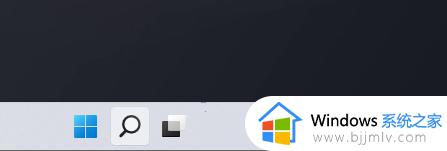
2、打开的开始菜单中,点击已固定应用下的设置。
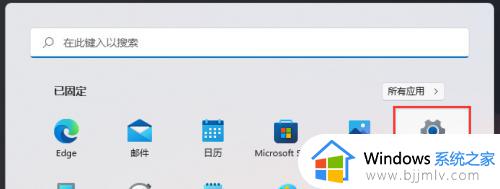
3、Windows 设置窗口,左侧边栏,点击账户,右侧点击登录选项(Windows Hello、安全密钥、密码、动态锁)。
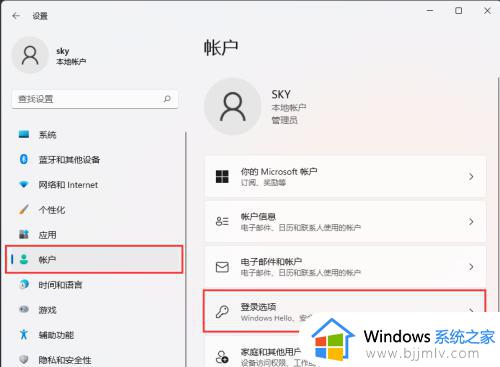
4、动态锁(离开时自动锁定设备)下,勾选允许 Windows 在你离开时自动锁定设备。
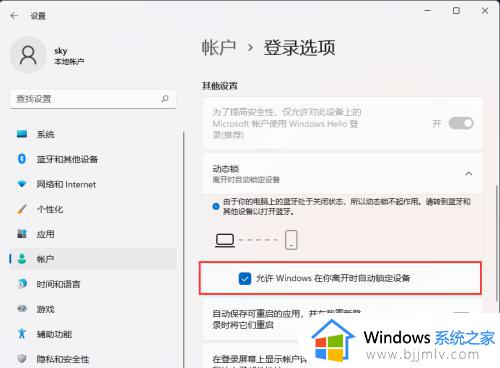
以上就是小编给大家讲解的windows11设置锁屏时间方法了,如果你也有相同需要的话,可以按照上面的方法来操作就可以了,希望能够对大家有所帮助。
windows11如何设置自动锁屏 windows11怎么设置锁屏时间相关教程
- windows11自动锁屏时间设置步骤 windows11怎么设置自动锁屏时间
- windows11锁屏时间设置调整方法 windows11怎么设置自动锁屏时间
- windows11设置屏保时间的方法 win11怎么设置自动锁屏时间
- win11自动锁屏时间在哪里设置 win11自动锁屏时间设置步骤
- windows11怎么设置锁屏时间 win11锁屏时间哪里设置
- window11锁屏时间设置在哪里?win11怎么设置自动锁屏时间
- windows11怎么设置自动锁屏 windows11设置自动锁屏方法
- windows11怎么自动锁屏 windows11自动锁屏如何设置
- win11自动锁屏哪里设置 windows11如何设置自动锁屏
- win11电脑屏幕时间怎么设置 win11如何设置自动锁屏时间
- win11恢复出厂设置的教程 怎么把电脑恢复出厂设置win11
- win11控制面板打开方法 win11控制面板在哪里打开
- win11开机无法登录到你的账户怎么办 win11开机无法登录账号修复方案
- win11开机怎么跳过联网设置 如何跳过win11开机联网步骤
- 怎么把win11右键改成win10 win11右键菜单改回win10的步骤
- 怎么把win11任务栏变透明 win11系统底部任务栏透明设置方法
热门推荐
win11系统教程推荐
- 1 怎么把win11任务栏变透明 win11系统底部任务栏透明设置方法
- 2 win11开机时间不准怎么办 win11开机时间总是不对如何解决
- 3 windows 11如何关机 win11关机教程
- 4 win11更换字体样式设置方法 win11怎么更改字体样式
- 5 win11服务器管理器怎么打开 win11如何打开服务器管理器
- 6 0x00000040共享打印机win11怎么办 win11共享打印机错误0x00000040如何处理
- 7 win11桌面假死鼠标能动怎么办 win11桌面假死无响应鼠标能动怎么解决
- 8 win11录屏按钮是灰色的怎么办 win11录屏功能开始录制灰色解决方法
- 9 华硕电脑怎么分盘win11 win11华硕电脑分盘教程
- 10 win11开机任务栏卡死怎么办 win11开机任务栏卡住处理方法
win11系统推荐
- 1 番茄花园ghost win11 64位标准专业版下载v2024.07
- 2 深度技术ghost win11 64位中文免激活版下载v2024.06
- 3 深度技术ghost win11 64位稳定专业版下载v2024.06
- 4 番茄花园ghost win11 64位正式免激活版下载v2024.05
- 5 技术员联盟ghost win11 64位中文正式版下载v2024.05
- 6 系统之家ghost win11 64位最新家庭版下载v2024.04
- 7 ghost windows11 64位专业版原版下载v2024.04
- 8 惠普笔记本电脑ghost win11 64位专业永久激活版下载v2024.04
- 9 技术员联盟ghost win11 64位官方纯净版下载v2024.03
- 10 萝卜家园ghost win11 64位官方正式版下载v2024.03